如何使用ps给普通照片突出人物虚化背景?给大家介绍如何使用ps给普通照片突出人物虚化背景,一起来看看吧。
1.将照片素材拖进ps中,复制背景图层,得到图层1。首先要建立模糊区域。
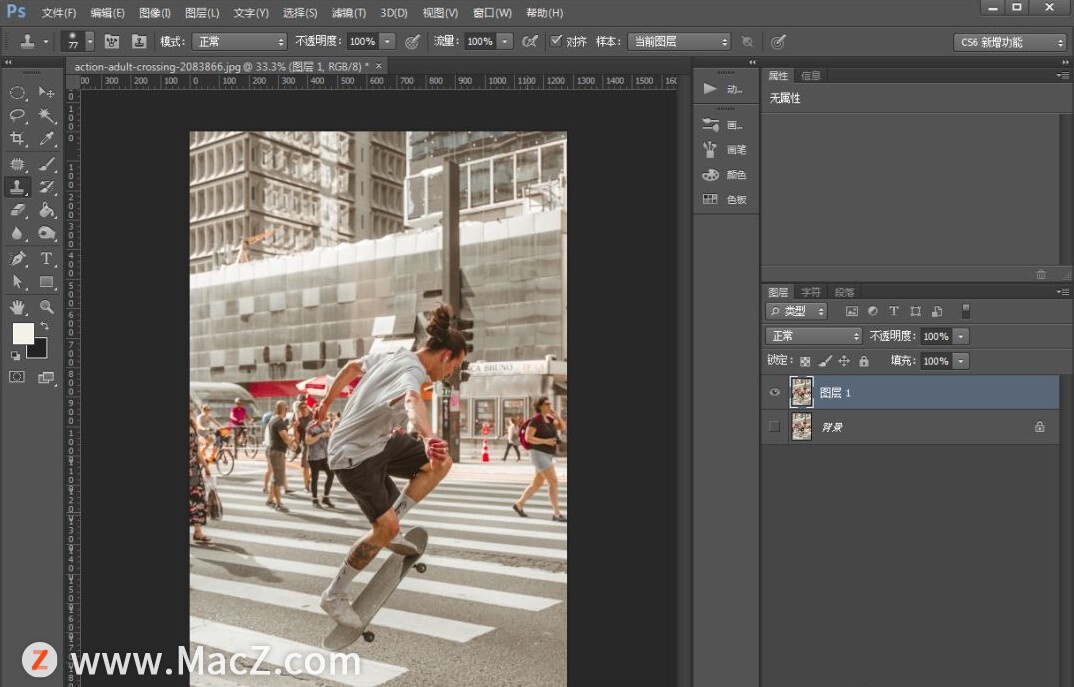
2.用多边形套索工具,大致选中人物轮廓。

3.点击调整边缘,移动平滑度和移动边缘滑块,使选取轮廓更贴近人物。
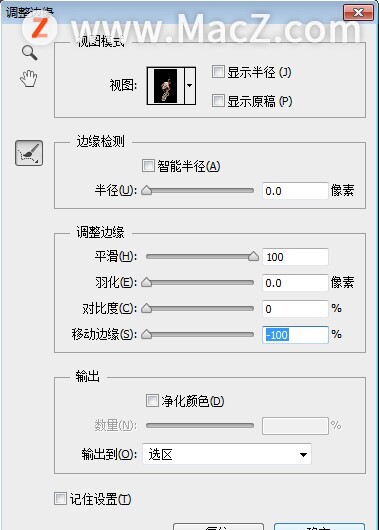
4.点击套索工具,按住alt,选取手部和脚部中间不要的部分;可以顺道稍微再调一下边缘,按住shift是增加区域,按住alt是减少区域。

5.调整好后,新建图层为图层2,选中图层2,用黑色填充。
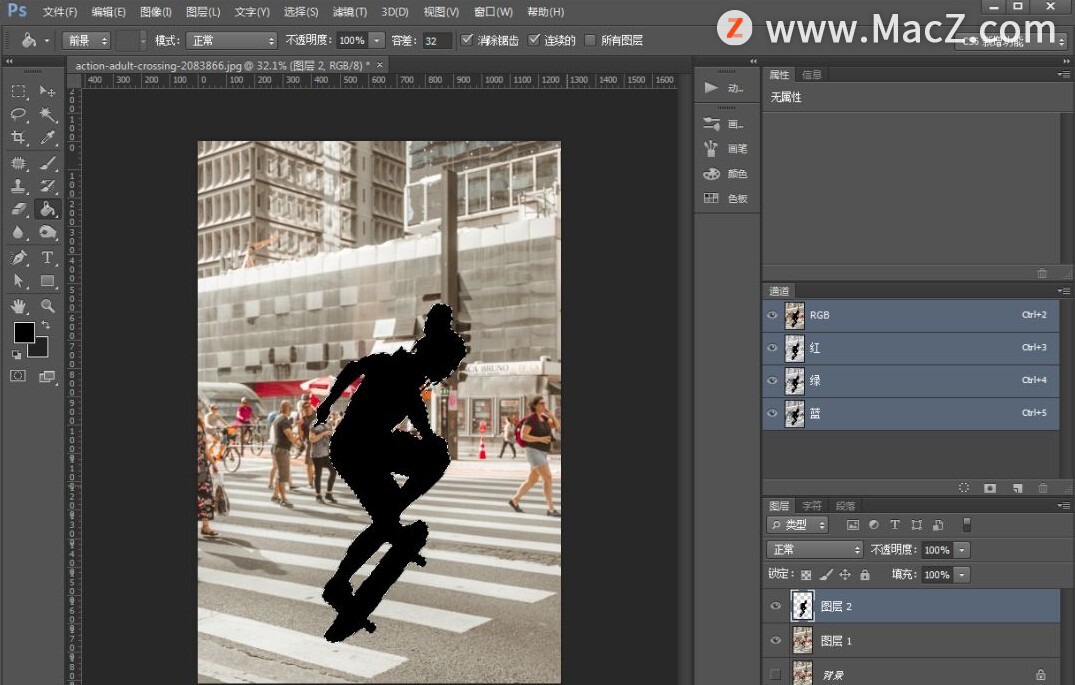
6.新建一个图层为图层3,移动到图层2下一层;点击渐变工具,选择渐变预设为黑白,调节一下黑色和白色的滑块位置如图。
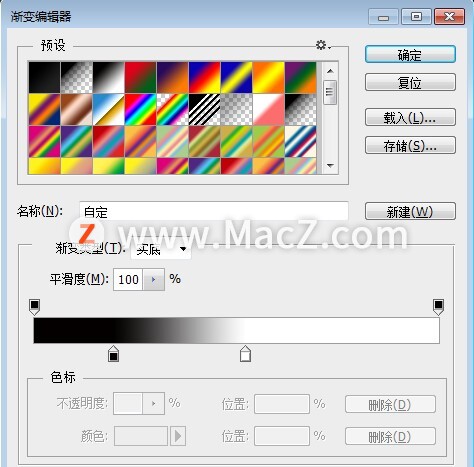
7.将渐变由下至上在图层3的画面里拖动,得到如下图效果。
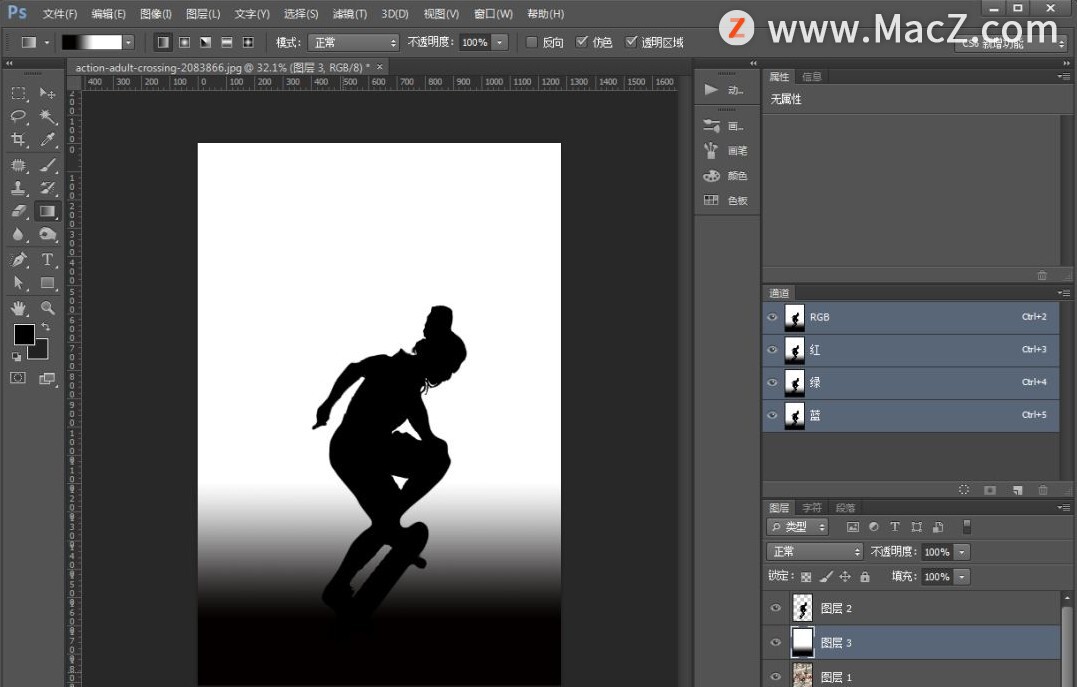
8.按住ctrl+shift+alt+e,盖印一个新图层,然后全选复制。
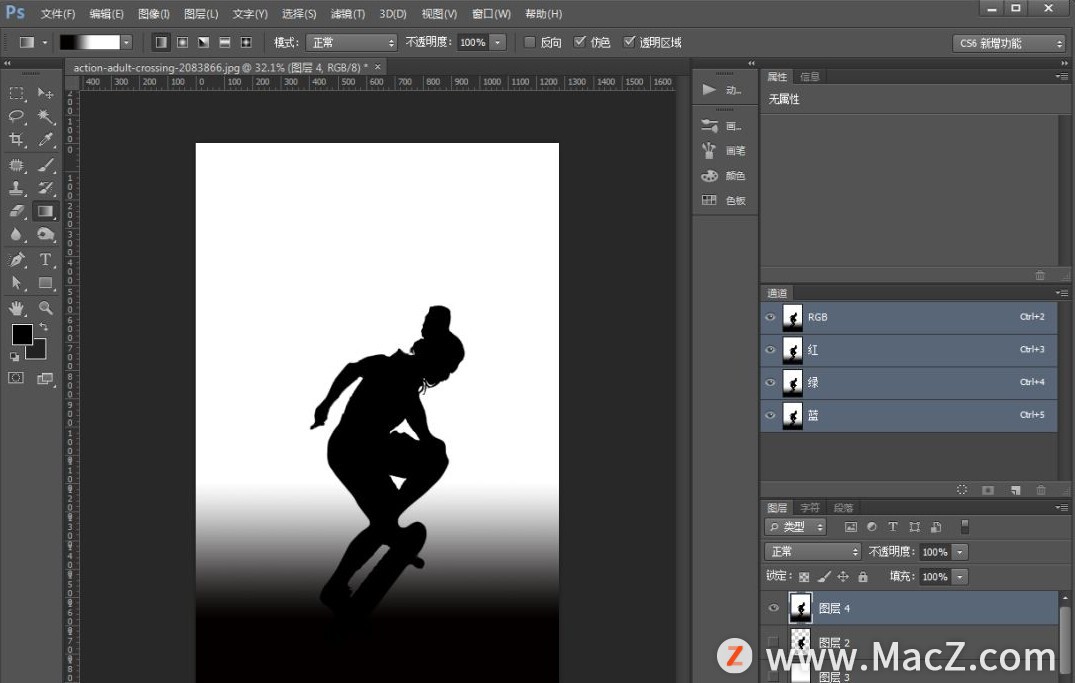
9.打开通道栏,点击通道栏下标,新建通道,将刚才复制的内容,ctrl+V粘贴进去。这样模糊区域就做好了。黑色部分是将要保持原图的区域,白色是要进行模糊化的区域;它们之间的灰色渐变带将是这两者的过渡区域。将颜色的角度和位置代表背景虚化的效果。
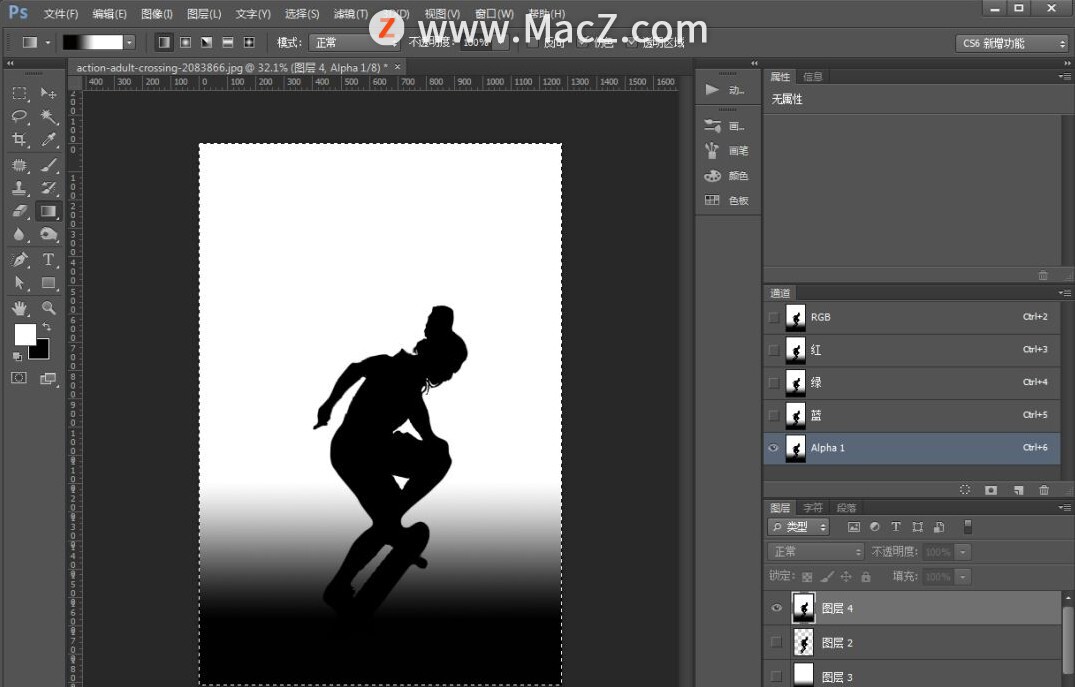
10.点击rgb,选中图层1;
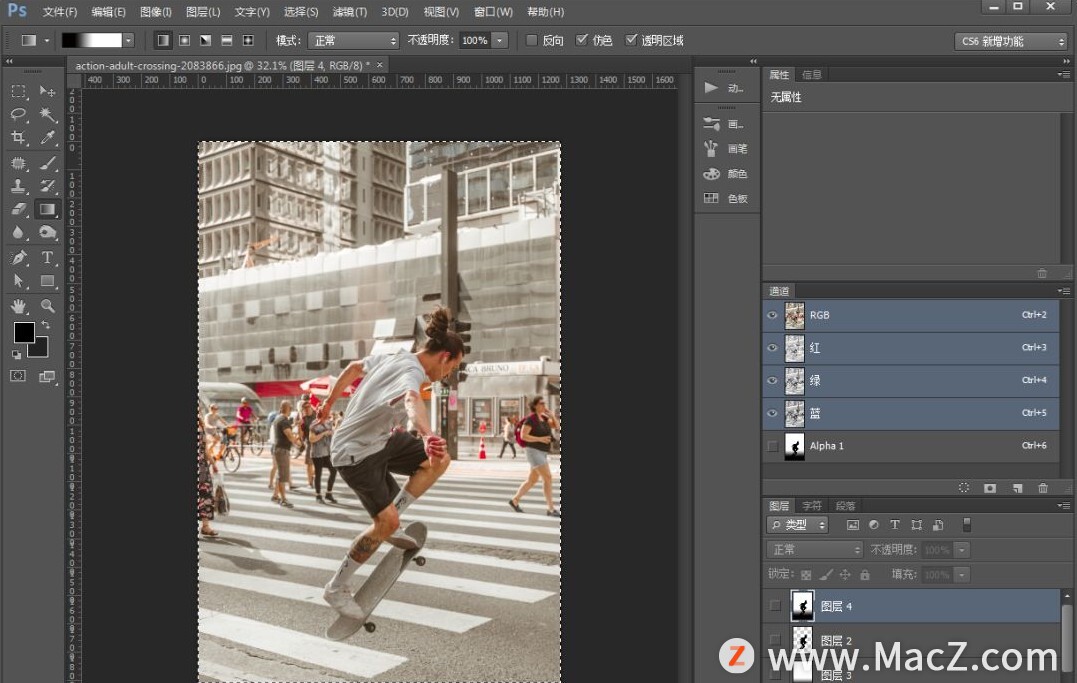
11.点击滤镜>模糊>镜头模糊,在镜头模糊界面,选源为刚才新建的通道alpha1,调整半径(调节模糊程度),其他均默认,调好后确认即可。
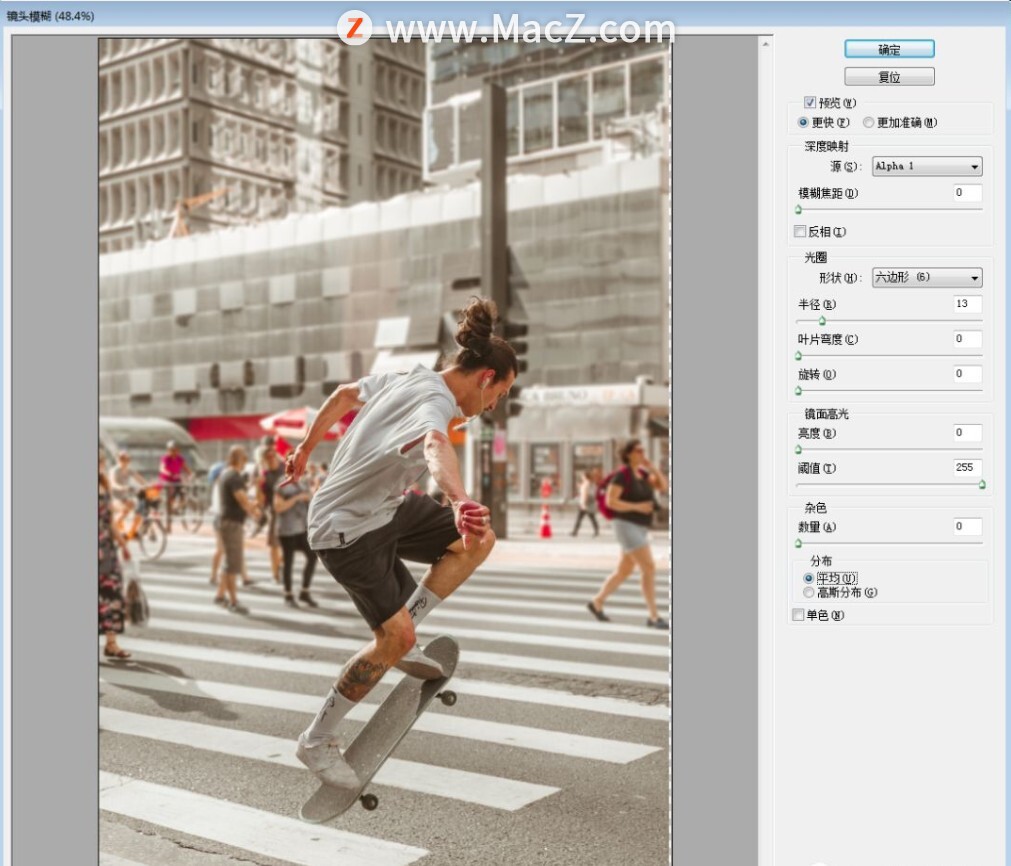
12.确认后得到如下图,基本模糊已经做好了,接下去要做一下细节优化。

13.点击工具栏模糊工具,选中柔性圆,强度调小至20-40(这里选36)。用鼠标在还是边缘位置涂抹。将边缘部分自然过渡。
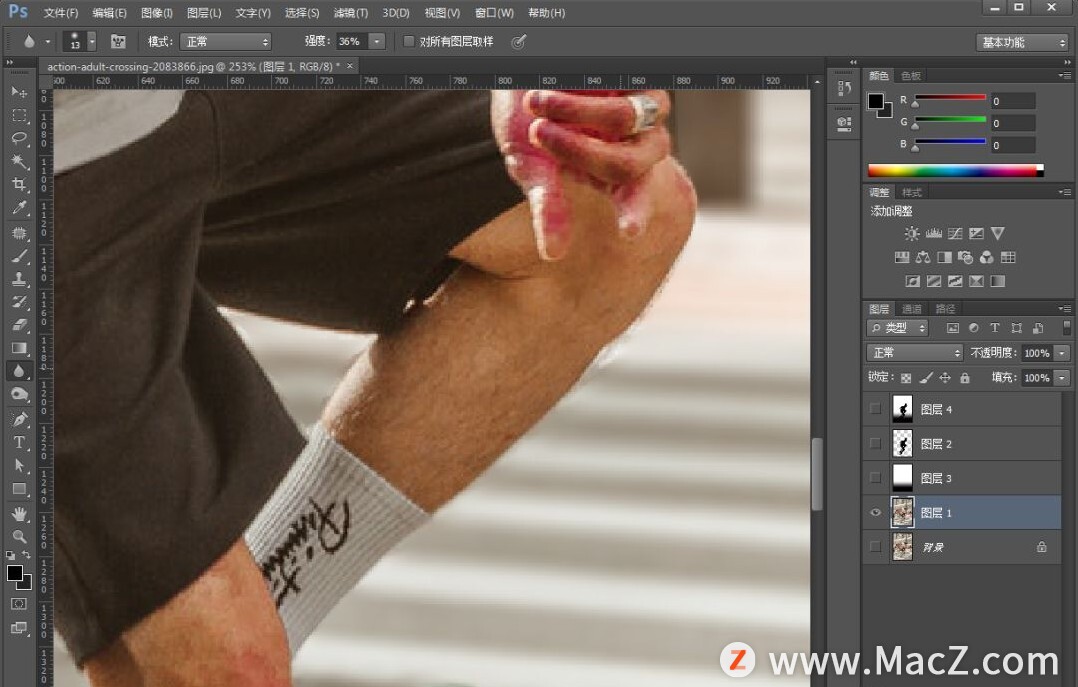
14.优化好边缘后,整体就完成了,可以得到如下图。
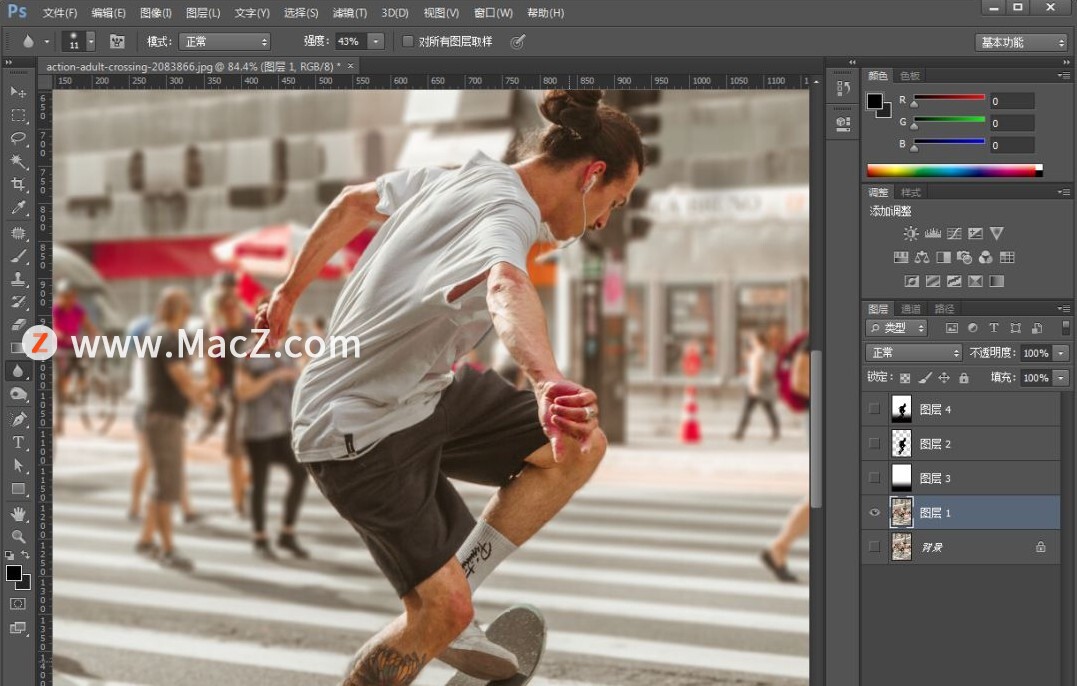
完成:

以上就是如何使用ps给普通照片突出人物虚化背景全部内容,希望对你有所帮助。
攻略专题
查看更多-

- 《坦克连》新手必备十条小建议
- 110 2025-02-18
-

- 《少年西游记2》毕月乌技能介绍
- 139 2025-02-18
-

- 《职场浮生记》黄萍萍彩礼介绍
- 122 2025-02-18
-

- 《坦克连》新手轻坦爬线选择
- 192 2025-02-18
-

- 《仙剑世界》自选五星选择推荐
- 101 2025-02-18
-

- 《坦克连》轻坦配件选择推荐
- 134 2025-02-18
热门游戏
查看更多-

- 快听小说 3.2.4
- 新闻阅读 | 83.4 MB
-

- 360漫画破解版全部免费看 1.0.0
- 漫画 | 222.73 MB
-

- 社团学姐在线观看下拉式漫画免费 1.0.0
- 漫画 | 222.73 MB
-

- 樱花漫画免费漫画在线入口页面 1.0.0
- 漫画 | 222.73 MB
-

- 亲子餐厅免费阅读 1.0.0
- 漫画 | 222.73 MB
-






